9 أفضل تطبيقات تحرير الصور لنظام التشغيل Mac [مجانية/مدفوعة]
نشرت: 2023-09-13توفر تطبيقات تحرير الصور مجموعة متنوعة من الأدوات لتحرير الصور وتحسينها. إنها توفر ميزات أساسية مثل اقتصاص النص وإضافته والمرشحات وأدوات أكثر تقدمًا مثل دعم تحرير الطبقات وتصحيح الألوان المتقدم والمزيد. توفر بعض تطبيقات تحرير الصور أيضًا ميزات الذكاء الاصطناعي لتحرير الصور من خلال مطالبات نصية بسيطة تلقائيًا. يفضل معظم الأشخاص جهاز Mac لتحرير الصور.
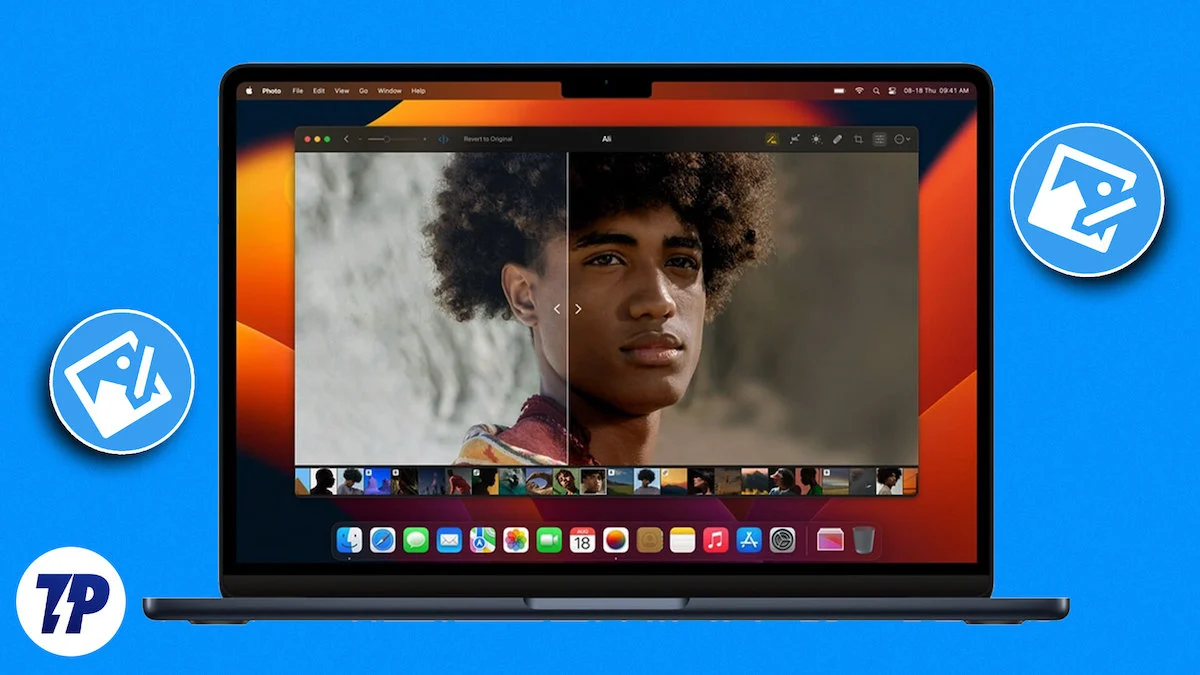
إذا كنت تبحث عن أفضل محرر صور لنظام التشغيل Mac، فسنقدم لك أفضل 10 تطبيقات لتحرير الصور لنظام التشغيل Mac في هذا الدليل. تتضمن القائمة تطبيقات تحرير الصور الأساسية والاحترافية، وبرامج تحرير الصور مفتوحة المصدر، وأدوات تحرير الصور المدمجة لنظام التشغيل Mac.
جدول المحتويات
أفضل تطبيقات تحرير الصور لنظام التشغيل Mac
- Adobe Photoshop: أدوات قوية متوافقة مع معايير الصناعة لتحرير الصور وتصميم الرسوم البيانية والفن الرقمي.
- Apple Photos: تنظيم الصور الأساسية وتحريرها، والتكامل مع أجهزة Apple.
- تطبيق Affinity Photo: تحرير الصور بدرجة احترافية مع عملية شراء لمرة واحدة.
- Fotor Photo Editor: أدوات وقوالب تحرير أساسية سهلة الاستخدام.
- GIMP: أدوات تحرير مفتوحة المصدر وقوية وقابلة للتخصيص.
- Adobe Lightroom: تنظيم الصور وتحريرها، مع التركيز على سير العمل والتحرير غير المدمر.
- Luminar Neo Photo Editor: أدوات تحرير تعتمد على الذكاء الاصطناعي، واجهة سهلة الاستخدام.
- Pixlr : قائم على السحابة، ويمكن الوصول إليه من خلال متصفح الويب وأدوات التحرير الأساسية.
- Darktable
أدوبي فوتوشوب
الايجابيات:
- يعتبر Photoshop معيارًا صناعيًا، مما يجعله ضروريًا للعديد من المحترفين والشركات.
- يحتوي Adobe Photoshop على العديد من أدوات تحرير الصور الأساسية والمتقدمة.
- يستخدم الذكاء الاصطناعي التوليدي لتحرير الصور بمطالبات نصية بسيطة
سلبيات
- الاشتراك برو مطلوب للاستخدام
- ليس مناسبًا للمبتدئين ويتطلب خبرة لاستخدام التطبيق
- التطبيق أيضًا كثيف الاستخدام للموارد.
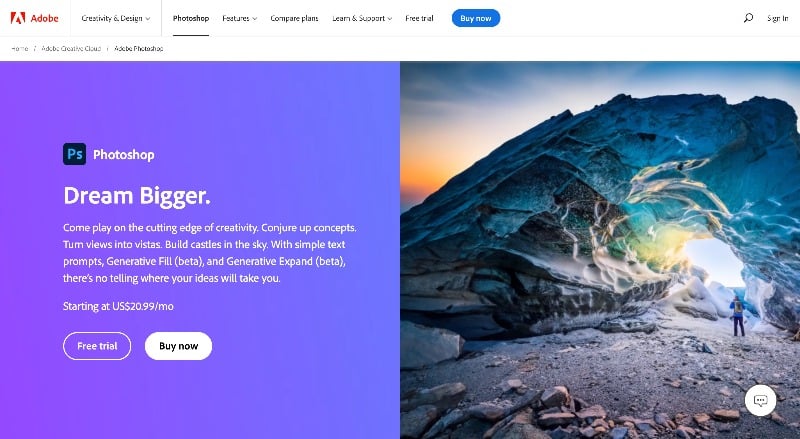
Adobe Photo هو تطبيق تحرير الصور الأكثر شهرة واحترافية لنظام التشغيل Mac. يوفر أدوات قوية ومتقدمة لتحرير الصور. التطبيق متوافق مع أحدث معالجات السيليكون من السلسلة M من Apple. تطبيق Adobe Photoshop غير متوفر في Mac App Store. بدلاً من ذلك، يمكنك تنزيل التطبيق مباشرة من موقع Adobe الرسمي وتثبيته على جهاز Mac الخاص بك. التطبيق مجاني للتجربة لمدة 7 أيام ويكلف 20 دولارًا شهريًا. التطبيق متاح أيضًا مع خطة تطبيق تتضمن جميع تطبيقات Adobe وتكلف 54.99 دولارًا شهريًا.
تم تصميم Adobe Photoshop لتحرير الصور الاحترافي. إذا كنت مبتدئًا، فيمكنك تعلم كيفية استخدام Adobe Photoshop من خلال مشاهدة برامج Adobe التعليمية المجانية. يوفر التطبيق أدوات تحرير الصور الأساسية والمتقدمة، بما في ذلك دعم الطبقات وطبقات الضبط وفرش المعالجة وأدوات الاقتصاص وتوازن الألوان وأوضاع المزج وأدوات ختم النسخ والمزيد. كما أنه يدعم التحرير ثلاثي الأبعاد والتحسينات المدعومة بالذكاء الاصطناعي والمكونات الإضافية المتنوعة.
يمكنك إجراء تعديلات أساسية على الصور، مثل ضبط السطوع واقتصاص الصورة وتغيير التباين والمزيد. يوفر التطبيق ميزات قوية لتحرير الصور مثل الأدوات التلقائية التي تصحح الصور تلقائيًا، ودعم الطبقات المتعددة، وميزات إدارة الألوان المتقدمة، ودعم الفرش المخصصة، وأدوات ختم النسخ، وأدوات المزج، وغير ذلك الكثير. يمكنك أيضًا استخدام التطبيق للتحرير غير المدمر. يحتوي Photoshop أيضًا على أدوات لتحرير الصور ثلاثية الأبعاد والرسومات الواقعية والمحتوى القائم على الحركة. علاوة على ذلك، يدعم التطبيق تحرير الملفات بتنسيق RAW وتنسيقات احترافية متنوعة، مما يوفر المرونة لتلبية احتياجات التصوير الفوتوغرافي المختلفة. بالإضافة إلى ميزات تحرير الصور، يوفر التطبيق أيضًا ميزات تحرير الفيديو الأساسية.
يوفر التطبيق أيضًا دعمًا للمكونات الإضافية الخارجية التي يمكنك تثبيتها وتوسيع ميزات التطبيق. تتضمن المكونات الإضافية الشهيرة Portraiture لتنقيح البشرة، والمكون الإضافي Nik Collection الذي يقدم مجموعة واسعة من ميزات تحرير الصور، وبرامج الضوضاء لتقليل الضوضاء في الصورة، والمزيد. واجهة المستخدم بسيطة وسهلة الاستخدام. يوفر التطبيق ميزات متنوعة لتحرير الصور بسهولة. يحتوي على أداة تحديد دقيقة للتحرير التفصيلي والإعدادات المخصصة التي تتيح لك إضافة إعدادات مخصصة للصور أثناء تحريرها. يحتوي التطبيق أيضًا على لوحة History التي تتتبع جميع التغييرات التي تم إجراؤها على الصورة.
يدعم Adobe Photoshop العديد من تنسيقات وخيارات التصدير، بما في ذلك تكامل الوسائط الاجتماعية. يمكنك تصدير الصورة ومشاركتها مباشرة على وسائل التواصل الاجتماعي. قدمت Adobe مؤخرًا ميزات التعبئة العامة الجديدة التي تستخدم الذكاء الاصطناعي لتحرير الصور. تتوفر ميزات التعبئة التوليدية جنبًا إلى جنب مع أدوات تحرير الصور من Adobe لسهولة الوصول إليها. تدعم التعبئة التوليدية أيضًا المطالبات النصية، حيث يمكنك كتابة نص، وسيقوم الذكاء الاصطناعي بإجراء تغييرات لك في الصورة.
هذه أداة مدفوعة توفر العديد من خيارات الاشتراك، بما في ذلك اشتراكات التطبيق الفردي وخطط التصوير الفوتوغرافي وخطط Creative Cloud All Apps وخصومات خاصة للطلاب وأعضاء هيئة التدريس والشركات. لاستخدام التطبيق، تحتاج إلى نظام التشغيل Mac OS 10.5 أو أحدث. فهو يتكامل مع منتجات Adobe الأخرى مثل Lightroom وStock وBehance وتطبيقات Adobe الأخرى. بشكل عام، يعد Adobe الخيار الأفضل لمصممي الجرافيك والمصورين والرسامين المحترفين لتحرير الصور والأعمال الإبداعية بشكل احترافي.
تحميل برنامج ادوبي فوتوشوب لنظام ماك
صور أبل
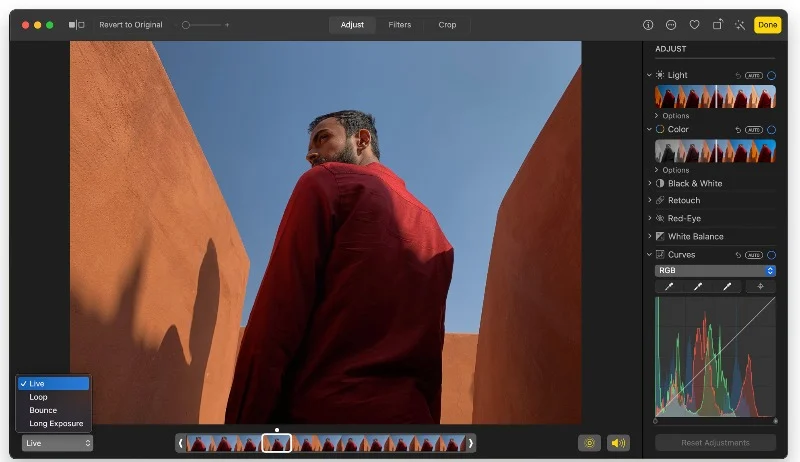
الايجابيات:
- مجاني للاستخدام ويأتي مع نظام التشغيل macOS المدمج.
- يقدم مجموعة جيدة من ميزات التحرير
- تحرير مقاطع الفيديو والصور في مكان واحد
سلبيات:
- ليست رائعة لتحرير الصور المتقدم
يعد Apple Photos أفضل تطبيق للأشخاص الذين يبحثون عن تطبيق بسيط لتحرير الصور لنظام التشغيل Mac. تم تضمين تطبيق Apple Photos في جهاز Mac ويوفر ميزات تحرير بسيطة مثل التدوير والاقتصاص والتعرض وتعديل الألوان وإزالة العين الحمراء وتغيير توازن اللون الأبيض والمزيد. ويتضمن أيضًا عناصر تحكم في السطوع والتباين وتعديلات النغمات. تطبيق Apple Photos مجاني للاستخدام. وبصرف النظر عن الصور، يمكنك أيضًا استخدام تطبيق Apple Photos لتحسين مقاطع الفيديو. إنه الأفضل للأشخاص الذين يحتاجون إلى برنامج بسيط لتحرير الصور دون تثبيت تطبيق تابع لجهة خارجية.
يدعم تطبيق Apple Photos العديد من ميزات تحرير الصور. يمكنك تطبيق مرشحات مختلفة على الصور. يدعم تطبيق الصور المرشحات المضمنة التي تسمح لك بتغيير مظهر الصورة والفيديو. يدعم التطبيق أيضًا ميزة التحسين التلقائي التي تتيح لك ضبط اللون والتباين في الصورة أو الفيديو الذي تم تعديله.
واجهة المستخدم بسيطة وسهلة الاستخدام. يمكنك فتح تطبيق Apple Photos على جهاز Mac الخاص بك، وتحديد الصورة التي تريد تحريرها، ثم النقر فوق الزر "تحرير" في الزاوية اليمنى العليا من النافذة. يؤدي هذا إلى إظهار أدوات التحرير المضمنة في تطبيقات الصور. في الشريط الجانبي، يمكنك الوصول إلى ميزات التحرير مثل اللون والتباين وتوازن اللون الأبيض والمزيد. يوجد أيضًا خيار إعادة ضبط التعديل لإعادة ضبط إعدادات الصورة على قيمها الافتراضية.
تحتفظ Apple Photos بالصور الأصلية وتسمح لك بالتراجع عن التغييرات والعودة إلى المظهر الأصلي للصورة. إذا كنت ترغب في التجربة، تتيح لك Apple Photos إنشاء صور مكررة بسهولة.
بشكل عام، يعد Apple Photos الخيار الأفضل لأي شخص يبحث عن تطبيق بسيط لتحرير الصور دون تثبيت تطبيق تابع لجهة خارجية. يمكنك استخدام ميزات تحرير الفيديو الأساسية في Apple Photos لتحرير مقاطع الفيديو. التطبيق مجاني للاستخدام. يتم حفظ التغييرات التي تجريها على صورة في تطبيق Apple Photos تلقائيًا على أجهزة Apple الأخرى باستخدام حساب iCloud نفسه.
احصل على أحدث إصدار من Apple Photos لنظام التشغيل Mac
تطبيق صور التقارب

الايجابيات:
- خيار بأسعار معقولة
- يقدم واجهة مشابهة لبرنامج Photoshop.
- يقدم مجموعة واسعة من الميزات والأدوات اللازمة لتحرير الصور بشكل احترافي.
- يدعم ملحقات Photoshop ولديه متجر على الإنترنت للمحتوى الإضافي.
سلبيات:
- يفتقر إلى بعض الميزات المتعلقة بالذكاء الاصطناعي
- ليست ودية للمبتدئين
يعد Affinity Photo هو الخيار الأفضل للأشخاص الذين يبحثون عن بديل لبرنامج Adobe Photoshop. إنه يوفر ميزات أساسية مشابهة لبرنامج Adobe Photoshop ويحتوي على مجموعة واسعة من الميزات. التطبيق هو الأنسب للمبتدئين أو المصورين المحترفين الذين يبحثون عن بديل ميسور التكلفة لتطبيق Adobe PhotoShop لنظام التشغيل Mac. يمكن شراء التطبيق مرة واحدة بدلاً من التسجيل للحصول على اشتراك شهري أو سنوي.
واجهة المستخدم تشبه Photoshop. يقدم التطبيق ميزات للمبتدئين وتحرير الصور الاحترافي. تتضمن ميزات تحرير الصور الأساسية في التطبيق الاقتصاص والتدوير والقلب وتغيير حجم الصور وضبط الألوان وإزالة الكائنات غير المرغوب فيها والمزيد. كما أنه يوفر ميزات متقدمة مثل خيارات التنقيح مثل أدوات فصل التردد والاستنساخ والتهذيب والمراوغة والحرق. كما أن لديها أدوات تحديد سريعة وحافة لسهولة التحرير، وتركيبات متعددة الطبقات، وأوضاع المزج، والمزيد. يمكنك إضافة نص وتصميمه وإنشاء فرش مخصصة ورسم التماثل في الصور.
يدعم التطبيق أيضًا دمج HDR ودمج البانوراما وتحرير الصور بزاوية 360 درجة. كما أنه يدعم خيارات التصدير المتنوعة، ومعالجة الدُفعات، ووحدات الماكرو، وتكديس التركيز، وتقليل الضوضاء، والمزيد. يحتوي التطبيق أيضًا على مساحة عمل مخصصة لتحرير ملفات RAW. على غرار Photoshop، يدعم Affinity Photo أيضًا مجموعة متنوعة من المكونات الإضافية التي تسمح للمستخدمين بتوسيع ميزات وإمكانيات التطبيق. التطبيق متوافق أيضًا مع العديد من ملحقات Photoshop الشائعة.
Affinity Photo هو تطبيق مدفوع ومتاح بسعر 69.99 دولارًا لمرة واحدة. التطبيق متاح أيضًا لأجهزة iPad ويكلف 18.49 دولارًا / 17.99 دولارًا. يمكنك أيضًا تجربة التطبيق مجانًا لمدة 30 يومًا لنظامي التشغيل Mac وWindows. يمكنك تنزيل تطبيق Affinity Photo من الموقع الرسمي وتثبيته على جهاز Mac الخاص بك.
قم بتنزيل تطبيق Affinity Photos لنظام التشغيل Mac
محرر الصور فوتو
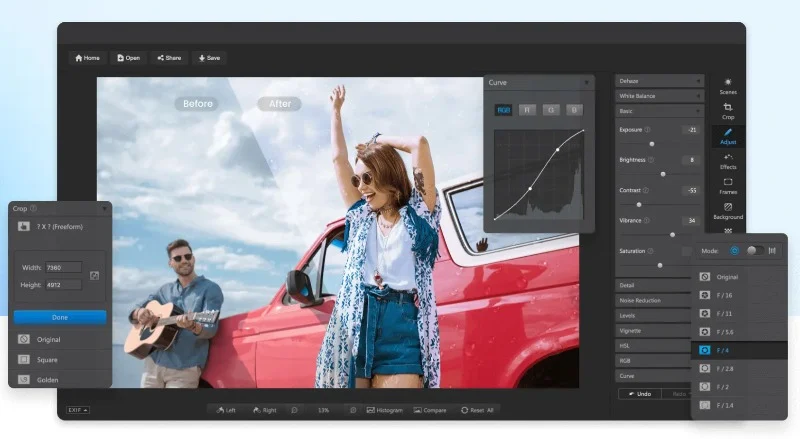
الايجابيات:
- يوفر واجهة بسيطة وسهلة الاستخدام ومناسبة للمبتدئين
- يقدم أدوات التحرير الأساسية والمهنية.
- يتضمن قوالب تصميم لمحتوى الوسائط الاجتماعية.
- النسخة المجانية متاحة
- يسمح بتحرير صور متعددة في وقت واحد.
سلبيات:
- غير مناسب للمستخدمين الذين يبحثون عن بديل شامل للأدوات الاحترافية مثل Photoshop.
يعد Fotor هو الخيار الأفضل لأولئك الذين يبحثون عن بديل بسيط وسهل الاستخدام لتطبيقات تحرير الصور المتقدمة مثل Photoshop وAffinity Pro. يوفر التطبيق واجهة سهلة الاستخدام وأدوات أساسية لتحرير الصور المتقدمة مثل الاقتصاص والتدوير وتغيير الحجم والمنحنيات والطبقات والمزيد. يدعم التطبيق أيضًا القوالب، مما يجعله خيارًا مثاليًا لأي شخص يتطلع إلى إنشاء محتوى لوسائل التواصل الاجتماعي وتحريره بسرعة.
أما بالنسبة لميزات تحرير الصور في Fotor، فهي توفر أدوات بسيطة مثل الاقتصاص والتدوير وتغيير الحجم وتعديل الألوان والمزيد. هناك أيضًا ميزات مثل زيادة وضوح الصور وتحسين الصور الباهتة. كما يوفر التطبيق إمكانية إضافة تأثيرات فنية وإزالة العيون الحمراء. كما أنه يوفر خيارات متقدمة مثل المنحنيات والطبقات للضبط الدقيق وتصحيح التشوه وتنعيم البشرة وتوليف HDR والمزيد. كما أنه يدعم القوالب لإنشاء محتوى لوسائل التواصل الاجتماعي والمزيد. كما يوفر أيضًا تقليل الضوضاء وتصحيح العدسة وتعديلات خاصة أخرى.
واجهة مستخدم التطبيق بسيطة وسهلة الاستخدام. تم تصميم التطبيق للمبتدئين الذين يريدون تحرير صورهم بسرعة. على عكس Photoshop، الذي يستخدم شريط الأدوات والطبقات، يتيح لك Fotor فقط تطبيق التأثيرات والتحريرات على الصورة بأكملها. تطبيق Fotor متاح مجانًا. يمكنك الاشتراك في Fotor Pro مقابل 8.99 دولارًا أمريكيًا شهريًا أو 39.99 دولارًا أمريكيًا سنويًا للحصول على ميزات إضافية مثل تقليل الضوضاء وتصحيح العدسة والمزيد. لدى Fotor أيضًا اشتراك متطور يسمى Fotor Pro+، والذي يكلف 19.99 دولارًا شهريًا أو 89.99 دولارًا سنويًا ويوفر ميزات أكثر تقدمًا.
تحميل برنامج Fotor Photo Editor لنظام ماك
الأعرج
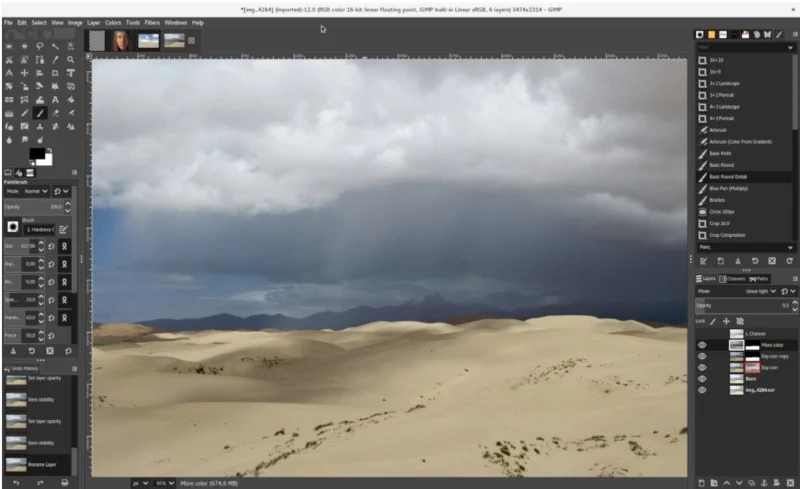
الايجابيات:
- برنامج GIMP مجاني تمامًا ومفتوح المصدر.
- التوافق عبر الأنظمة الأساسية: متوفر لأنظمة التشغيل Windows وmacOS وLinux
- يوفر أدوات تحرير أساسية ومتقدمة، بدءًا من تحسينات الصور البسيطة إلى تحسينات الصور المعقدة
- يمكن للمستخدمين تخصيص الواجهة حسب تفضيلاتهم وإعادة ترتيب الأدوات وإنشاء الاختصارات.
- يستخدم ذاكرة أقل ويعمل بسلاسة على أجهزة الكمبيوتر القديمة أو الأقل قوة.
- يدعم المكونات الإضافية لجهات خارجية للحصول على وظائف إضافية.
سلبيات:
- تحدي للمبتدئين
- يمكن أن تكون واجهة المستخدم أفضل
برنامج GNU Image Manipulation Program، وهو اختصار لـ GIMP، هو تطبيق تحرير صور مفتوح المصدر لأنظمة تشغيل مختلفة، بما في ذلك macOS وWindows وGNU /Linux. التطبيق مجاني ويدعم ميزات تحرير الصور المتنوعة المناسبة للمبتدئين والمستخدمين المتقدمين. إذا كنت تبحث عن بديل مجاني ومفتوح المصدر لبرامج الأعمال الاحترافية مثل Photoshop، فإن GIMP هو الخيار الأفضل لك.
واجهة المستخدم قديمة بعض الشيء، ولكن يمكنك التعود عليها بعد مرور بعض الوقت. يقدم التطبيق أدوات تحرير الصور الأساسية والمتقدمة. يتيح لك التطبيق اقتصاصها باستخدام أداة الاقتصاص، وتغيير حجمها باستخدام أداة تغيير الحجم، والمزيد. كما أنه يوفر أدوات متقدمة لتحرير الصور مثل تصحيح الألوان، وتكديس الصور باستخدام الطبقات، وإصلاح الأخطاء الصغيرة باستخدام أداة المعالجة، أو حتى تحرير صور RAW عالية الجودة مباشرة من الكاميرا. يدعم GIMP أيضًا المكونات الإضافية الخارجية لتوسيع قدراته.

بشكل عام، يعد GIMP الخيار الأفضل للمستخدمين الذين يبحثون عن تطبيق مجاني ومفتوح المصدر لتحرير الصور لأجهزة Mac الخاصة بهم. يوفر ميزات تحرير الصور الأساسية والمتقدمة للمبتدئين والمستخدمين المتقدمين. برنامج جيمب مجاني للاستخدام. يمكنك تنزيله من الموقع الرسمي GIMP وتثبيته على جهازك.
قم بتنزيل تطبيق GIMP Photo Editing لنظام التشغيل Mac
Darktable
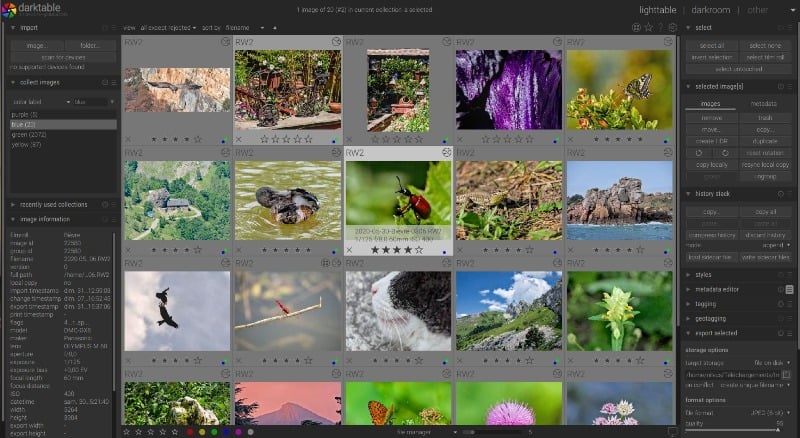
إذا كنت من محبي المصادر المفتوحة، فيمكنك أيضًا تجربة Darktable، وهي أداة مجانية ومفتوحة المصدر لتحرير الصور. يوفر التطبيق أدوات تحرير مجانية لتحرير صورك على جهاز Mac. يمكنك تغيير الحجم وتغيير الألوان والسطوع وإضافة تأثيرات رائعة وحتى رسم الأشكال.
كما يوفر أيضًا ميزات تتيح لك إدارة جميع صورك في مكان واحد. يتيح لك Darktable أيضًا التقاط الصور مباشرةً باستخدام الكاميرا وتحريرها. التطبيق مجاني للتنزيل. يمكنك تنزيل التطبيق من موقع Darkable الرسمي وتثبيته على جهاز Mac الخاص بك. التطبيق خفيف الوزن ويشبه GIMP. وهو متوافق مع معظم أجهزة ماكينتوش.
قم بتنزيل تطبيق Darktable Photo لنظام التشغيل Mac
أدوبي لايت روم
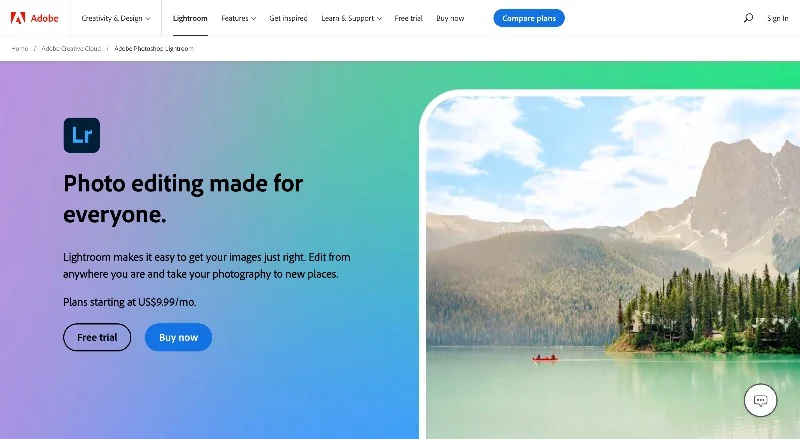
الايجابيات:
- يقدم أدوات قوية لتحرير الصور
- إدارة جميع الصور الخاصة بك في التطبيق.
- التكامل السلس مع منتجات Adobe الأخرى مثل Photoshop للتحرير المتقدم.
- قم بإنشاء سير عمل وتبسيط عملية التحرير.
- يتزامن مع Adobe Cloud للوصول إلى الصور والتعديلات على جميع الأجهزة.
سلبيات:
- يتطلب اشتراك شهري أو سنوي
- قد يستغرق الأمر بعض الوقت للمبتدئين لتعلم جميع الميزات.
- قد يتطلب التخزين السحابي الإضافي خارج الخطة الأساسية دفعًا إضافيًا.
تقدم Adobe أيضًا Adobe Lightroom لتحرير الصور الأولية. الفرق الرئيسي بين Adobe Photoshop وAdobe Lightroom هو أن Photoshop يستخدم بشكل أساسي لتحرير الرسومات. يمكنك استخدام Photoshop لإنشاء صور من البداية وتحرير التفاصيل الصغيرة في الصورة وغير ذلك الكثير. من ناحية أخرى، تم تصميم Adobe Lightroom لتحرير الصور بتنسيق خام ويدعم المعالجة المجمعة المتزامنة للصور وغير ذلك الكثير. يعد Adobe Lightroom هو الخيار الأفضل إذا كنت تبحث عن تطبيق بسيط لتحرير الصور يساعدك على إدارة صورك ويمنحك تجربة تحرير صور مباشرة.
يقدم Adobe Lightroom العديد من ميزات تحرير الصور الأساسية والمتقدمة. يمكنك بسهولة استيراد صور متعددة ووضع علامات على الصور وفرزها حسب البيانات الوصفية وتجميعها في مجموعات. بدلاً من ميزات تحرير الصور الفردية، يوفر Adobe Lightroom سير عمل حيث يمكنك استيراد الصور وتحريرها وتصديرها. جميع تعديلات الصور التي يتم إجراؤها في Adobe Lightroom غير مدمرة، وبالتالي لا يتم تغيير الصور الأصلية. يمكنك إعادة استيراد الصورة وتحريرها وفقًا لاحتياجاتك. بالإضافة إلى تحرير الصور، يوفر Lightroom أيضًا ميزات تحرير الفيديو، مثل تطبيق الإعدادات المسبقة، والاقتصاص، والتنقيح، وضبط الجوانب المختلفة مثل التباين والإبرازات والألوان.
واجهة المستخدم بسيطة وسهلة الاستخدام مقارنة ببرنامج Adobe Photoshop. يتكامل التطبيق بسهولة مع تطبيقات Adobe الأخرى. يمكنك تصدير الصور إلى Photoshop لتحريرها بشكل تفصيلي. إذا كنت مبتدئًا، فيمكنك استخدام دروس Adobe المجانية. Adobe Lightroom هو تطبيق مدفوع. يمكنك الاشتراك في التطبيق مقابل 9.99 دولارًا شهريًا. كما أنها مرفقة أيضًا بخطط Adobe Photoshop وCreative Cloud. Adobe Lightroom متاح أيضًا مجانًا على الأجهزة المحمولة.
أدوبي فوتوشوب مقابل أدوبي لايت روم
إذا كنت لا تزال في حيرة من أمرك بين Adobe Photoshop وLightroom، فإليك مقارنة الميزات بين التطبيقين لمساعدتك في اتخاذ القرار.
| سمات | أدوبي لايت روم | أدوبي فوتوشوب |
|---|---|---|
| التركيز الأساسي | تنظيم ومعالجة الصور في مكان واحد | معالجة الصور وإنشاءها وتحسينها |
| نهج التحرير | يأتي مع التحرير والمعالجة الأساسية | يتيح الكمال على مستوى البكسل، والتنقيح الشامل، والمزيد من الميزات المتقدمة لتحرير الصور. |
| التنقيح | قدرات تنقيح محدودة | التنقيح المتقدم. يدعم تحرير الطبقات. |
| طبقات | سير عمل غير مدمر ولكن بدون طبقات | يستخدم الطبقات والكائنات الذكية للتحرير غير المدمر. |
| التكامل مع التطبيقات الأخرى | يعمل بسلاسة مع برنامج فوتوشوب | يتضمن Adobe Bridge وAdobe Camera Raw، ويعمل بسلاسة مع Lightroom |
| خيارات الجوال | أدوبي فوتوشوب لايت روم للجوال | أدوبي فوتوشوب إكسبريس |
| المستخدمون المثاليون | المصورين، للمستخدمين الذين يبحثون عن التحرير والمعالجة الأساسيين | مناسب لمحرري الصور المحترفين، ومنقحي الصور، والفنانين الجيدين، وفناني التركيب، ومصممي الجرافيك، والرسامين |
| منحنى التعلم | سهل الاستخدام مع أشرطة تمرير التعديل العالمية | تحتاج إلى خبرة لاستخدام التطبيق. |
تحميل برنامج ادوبي لايت روم لنظام ماك
لومينار نيو – محرر الصور
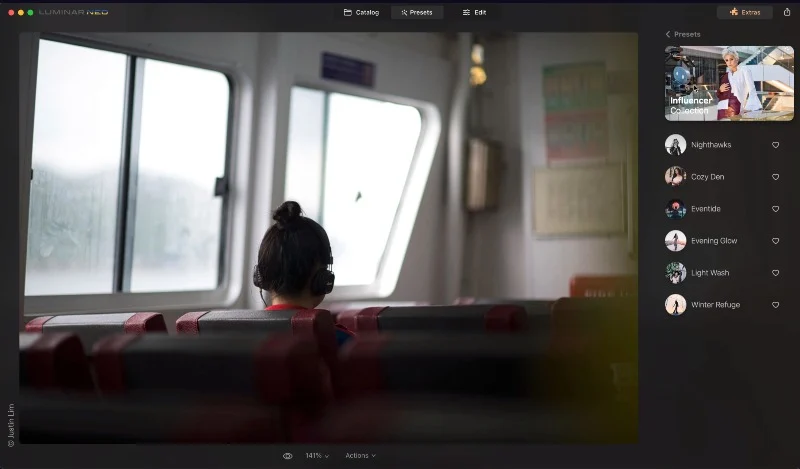
الايجابيات:
- يقدم مجموعة من الميزات المدعومة بالذكاء الاصطناعي مثل Sky AI وRelight AI وPortrait Bokeh AI لسهولة التحرير.
- الواجهة البسيطة وسهلة الاستخدام مناسبة لكل من المبتدئين والمحترفين.
سلبيات:
- خيارات تعديل أقل وقدرات التصفية.
Luminar هو تطبيق محرر صور بسيط لنظام التشغيل Mac مزود بميزات تحرير الصور المستندة إلى الذكاء الاصطناعي والتي تناسب المبتدئين وكذلك المستخدمين الذين يريدون أدوات تحرير صور احترافية. يقدم التطبيق مجموعة متنوعة من ميزات تحرير الصور المدعومة بالذكاء الاصطناعي، مثل Sky AI وAccent AI وSkin AI والمزيد. تساعدك ميزات الذكاء الاصطناعي هذه على إجراء تعديلات متقدمة على الصورة وتوفير الوقت.
يوفر التطبيق أيضًا ميزات تحرير الصور اليدوية الأساسية والمتقدمة. يمكنك إجراء تعديلات أساسية على الصور مثل اقتصاص الصور وتدويرها وتغيير التباين والسطوع والمزيد. بالإضافة إلى ذلك، يوفر التطبيق ميزات متقدمة مثل التباين الفائق لضبط النطاقات اللونية، ودعم الطبقات، وإزالة نقاط الطاقة والغبار، ومعالجة ملفات تعريف الألوان المخصصة ذات النطاق الديناميكي العالي، وأدوات ذات جودة احترافية، والمزيد. كما أن لديها ميزات تحرير AI لمعالجة الصور. تتوفر ميزات الذكاء الاصطناعي جنبًا إلى جنب مع الأدوات اليدوية. يمكنك ببساطة النقر على أي أداة وتطبيق التغييرات على الصورة.
واجهة المستخدم بسيطة وسهلة الاستخدام. يوفر واجهة سير عمل مبسطة. يمكنك استيراد الصور من جهازك وتحريرها وتصديرها بتنسيقات مختلفة. التطبيق مجاني للتجربة ويقدم ثلاثة خيارات للاشتراك. يمكنك اختيار اشتراك شهري مقابل 8.99 دولارًا، أو اشتراكًا سنويًا مقابل 49.99 دولارًا، أو شراء لمرة واحدة مقابل 99.99 دولارًا.
تحميل تطبيق Luminar Neo Photo Editor لنظام ماك
بيكسلر
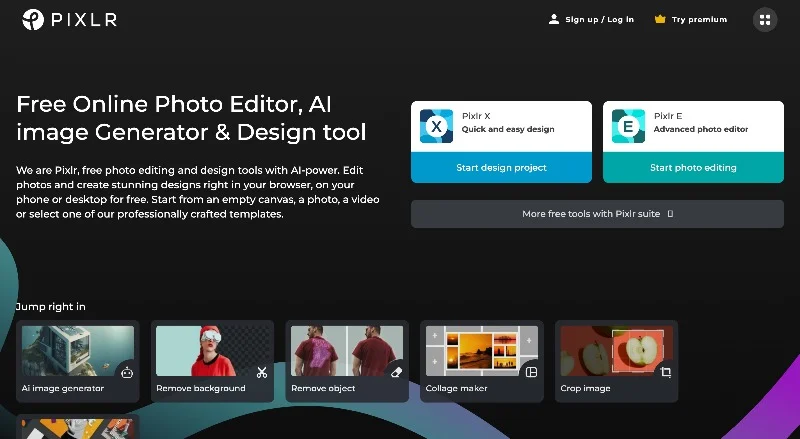
الايجابيات:
- يقدم Pixlr نسخة مجانية مع مجموعة جيدة من أدوات التحرير التي تجعله في متناول العديد من المستخدمين.
- يقدم واجهة بسيطة وسهلة الاستخدام ومناسبة لكل من المستخدمين المبتدئين والمتقدمين.
- يمكنك تحرير الصور دون الحاجة إلى إنشاء حساب.
- يقدم مجموعة واسعة من أدوات التحرير والمرشحات والتأثيرات للتحرير الإبداعي.
- دعم القوالب.
- يسمح للمستخدمين بحفظ صورهم ومشاريعهم والوصول إليها في مكتبة Pixlr.
سلبيات:
- قد تكون بعض ميزات التحرير المتقدمة الموجودة في البرامج الاحترافية مفقودة.
Pixlr هو الخيار الأفضل لأولئك الذين يبحثون عن محرر صور بسيط قائم على السحابة لنظام التشغيل Mac. فهو يوفر ميزات تحرير الصور الأساسية والمتقدمة على جهاز Mac الخاص بك. وهو يوفر دعمًا للقوالب ومكتبة Pixlr لتخزين واسترجاع الصور والمشاريع.
يوفر التطبيق ميزات تحرير الصور الأساسية مثل الاقتصاص أو تغيير حجم الخلفيات أو إزالتها والمزيد. يتيح لك التطبيق أيضًا إضافة نص أو رسم أو رسم شعار مبتكر على صورك. كما أنه يدعم المرشحات. يمكنك تصدير أو حفظ صورك المعدلة بتنسيقات PNG أو JPEG أو BMP أو TIFF ومشاركتها مباشرة على وسائل التواصل الاجتماعي.
يوفر Pixlr أيضًا ميزات متقدمة لتحرير الصور مثل Double Exposure لتأثيرات الطبقة، وColor Splash لتسليط الضوء على الألوان، وFocal Blur لمزيد من التأثير. يمكنك الاختيار من بين حزم التأثيرات المختلفة، وضبط نغمة الصورة باستخدام التراكبات، والمزيد. يمكنك متابعة جميع التغييرات التي أجريتها على الصور والتراجع عنها في أي وقت.
ويقدم التطبيق واجهة بسيطة وسهلة الاستخدام. يمكنك العثور على جميع وظائف تحرير الصور في شريط الأدوات. كما هو الحال مع التطبيقات الأخرى، يمكنك استيراد الصور وتحريرها وتصدير الصور إلى تنسيقات مختلفة. تطبيق Pixlr مجاني للاستخدام. يمكنك تنزيل التطبيق من متجر Mac وتثبيته على جهازك. هناك أيضًا اشتراك Pro يأتي مع مزايا إضافية.
تحميل تطبيق Pixlr لنظام ماك
ابحث عن أفضل تطبيق لتحرير الصور لنظام التشغيل Mac
هناك عدد لا بأس به من تطبيقات تحرير الصور الأساسية لنظام التشغيل Mac. أتمنى أن تجد هذه القائمة مفيدة. للتلخيص: إذا كنت محترفًا، يمكنك تجربة Adobe Photoshop وAffinity Photo وAdobe Lightroom وLuminar Neo. إذا كنت مستخدمًا عاديًا، فيمكنك تجربة Apple Photos وFotor وPixlr. إذا كنت تبحث عن خيار مجاني، فيمكنك تجربة GIMP (مجاني) وPixlr (نسخة مجانية). إذا كان لديك أي اقتراحات أخرى، فلا تتردد في مشاركتها معنا في التعليقات أدناه.
كيفية اختيار أفضل تطبيق لتحرير الفيديو لنظام التشغيل Mac
الوظائف : الميزات هي أكبر فرق بين تطبيقات الفيديو. انتبه إلى الميزات التي تحتاجها في تطبيق تحرير الصور. إذا كنت تبحث عن تطبيق أساسي لتحرير الصور، فابحث عن ميزات التحرير الأساسية مثل الاقتصاص والتدوير وضبط السطوع وتطبيق مرشحات بسيطة والمزيد. إذا كنت تبحث عن تطبيق أكثر تقدمًا لتحرير الصور، فابحث عن التنقيح وأدوات التحرير المتقدمة ودعم المكونات الإضافية والمزيد. فيما يلي الميزات الأكثر شيوعًا التي يجب أن تبحث عنها في تطبيق الصور. يمكنك اختيار الميزات حسب احتياجاتك.
- أدوات التحرير الأساسية: الاقتصاص والتدوير وتغيير الحجم وضبط السطوع والتباين والتشبع وما إلى ذلك.
- أدوات التحرير المتقدمة: دعم الطبقة، والإخفاء، وأوضاع المزج، وتصحيح الألوان المتقدم، والمزيد.
- المرشحات والتأثيرات: مجموعة واسعة من المرشحات المعدة مسبقًا والتأثيرات القابلة للتخصيص.
- دعم الملفات الأولية: التعامل مع الملفات الأولية وتحريرها من العلامات التجارية للكاميرات والهواتف المحمولة.
- أدوات التنقيح: تنعيم البشرة، وإزالة العيوب، وتصحيح العين الحمراء، وإزالة البثور، والمزيد.
- أدوات النص والطباعة: إضافة وتخصيص النص بخطوط وخيارات تصميم متنوعة.
- الفرش وأدوات الرسم: الفرش المخصصة وأقلام الرصاص وأدوات الرسم الأخرى للتأثيرات الفنية.
- دعم HDR: تحرير النطاق الديناميكي العالي (HDR) وإمكانيات دمج الصور المتعددة.
- تقليل الضوضاء: أدوات لتقليل الضوضاء أو إزالتها في الصور ذات ISO العالي.
- معالجة الدفعات: القدرة على تحرير صور متعددة في وقت واحد، وتطبيق نفس التعديلات في وقت واحد.
- التكامل مع الخدمات السحابية: المزامنة والمشاركة عبر الأجهزة من خلال التكامل السحابي.
- دعم المكونات الإضافية: القدرة على توسيع الوظائف من خلال المكونات الإضافية التابعة لجهات خارجية.
- إمكانات التحرير ثلاثي الأبعاد: أدوات لتحرير الصور ثلاثية الأبعاد ومعالجتها.
- أدوات تصنيف الألوان: أدوات متقدمة لتصنيف الألوان وإنشاء مظهر أو مزاج معين.
- التحسينات التي تعمل بالذكاء الاصطناعي: استخدام الذكاء الاصطناعي للتحسينات والاقتراحات التلقائية مثل مطالبات الذكاء الاصطناعي التوليدية.
- إدارة الصور: يمكنك إدارة صورك وتنظيمها ووضع علامات عليها وإدارتها بسهولة.
- خيارات التصدير: تنسيقات وخيارات تصدير مختلفة، بما في ذلك تكامل الوسائط الاجتماعية.
- إمكانية الوصول: واجهة سهلة الاستخدام، وبرامج تعليمية، ودعم للمبتدئين.
التوافق: تحقق من توافق تطبيق تحرير الصور مع جهاز Mac الخاص بك. في الآونة الأخيرة، تحولت شركة أبل إلى معالج السيليكون الخاص بها. معظم تطبيقات الطرف الثالث متوافقة، ولكن من الأفضل دائمًا ضمان التوافق لتجنب المشكلات في المستقبل.
متطلبات النظام: تأكد من أن جهاز Mac الذي تستخدمه يلبي متطلبات النظام لتشغيل التطبيق. وهذا يضمن تشغيل تطبيق تحرير الصور بكفاءة على جهاز Mac الخاص بك دون التسبب في مشكلات في الأداء. تسرد معظم التطبيقات الحد الأدنى من متطلبات النظام مثل نظام التشغيل المطلوب والمعالج وذاكرة الوصول العشوائي وبطاقة الرسومات والتخزين والمزيد المطلوب لتشغيل التطبيق على جهازك. يمكنك مطابقة متطلبات التطبيق مع مواصفات جهاز Mac الخاص بك والتحقق من التوافق.
واجهة المستخدم: تعد واجهة المستخدم عاملاً مهمًا آخر يجب عليك مراعاته، خاصة إذا كنت مبتدئًا. يجب أن تكون واجهة المستخدم نظيفة وسهلة التنقل لتحرير الصور دون غموض. تتطلب معظم تطبيقات تحرير الصور الاحترافية منحنى تعليميًا لاستخدام التطبيق. من الأفضل دائمًا اختيار تطبيق ذو واجهة سهلة الاستخدام.
الأسئلة الشائعة حول أفضل تطبيقات تحرير الصور لنظام التشغيل Mac
1. هل هناك أي تطبيقات مجانية لتحرير الصور لأجهزة Mac؟
نعم، هناك العديد من تطبيقات تحرير الصور المجانية لنظام التشغيل Mac، مثل GIMP وPhotoscape X وتطبيق الصور المدمج في Apple. يقدم برنامج GIMP مجموعة واسعة من الأدوات الاحترافية بدون تكلفة. يقدم Photoscape X ميزات التحرير الأساسية مع عمليات الشراء داخل التطبيق. إذا كنت تبحث عن خيار أساسي ومجاني تمامًا، فيمكنك استخدام تطبيق الصور من Apple، والذي يوفر ميزات التحرير الأساسية والمضمن في نظام التشغيل macOS.
2. هل يمكنني استخدام تطبيقات تحرير الصور على الهاتف المحمول على جهاز Mac الخاص بي؟
نعم، تتوفر بعض تطبيقات تحرير الصور على الأجهزة المحمولة لنظام التشغيل Mac أيضًا. يمكنك العثور على إصدار Mac من التطبيق في متجر التطبيقات الخاص بجهاز Mac. وعندما تجده، يمكنك تنزيله وتثبيته على جهاز Mac الخاص بك. أحد تطبيقات تحرير الصور الشائعة المتوفرة على نظام التشغيل iOS والمتوفر أيضًا لنظام التشغيل Mac هو Fotor.
3. كيف أتعلم استخدام برامج تحرير الصور الاحترافية على نظام Mac؟
تتطلب تطبيقات تحرير الصور الاحترافية بعض المعرفة لاستخدامها. تقدم معظم تطبيقات تحرير الفيديو الاحترافية دروس فيديو مجانية لمساعدتك على تعلم كيفية استخدام التطبيق. يمكنك أيضًا العثور على مقاطع فيديو ومدونات مجانية على YouTube توضح لك كيفية استخدام تطبيقات معينة لتحرير الصور.
